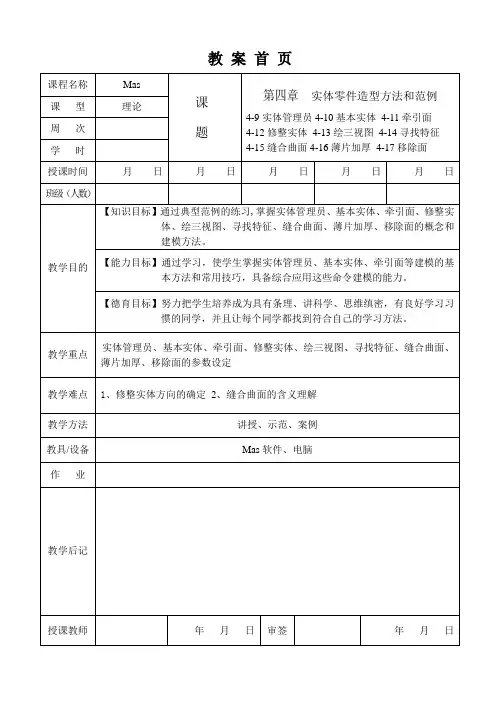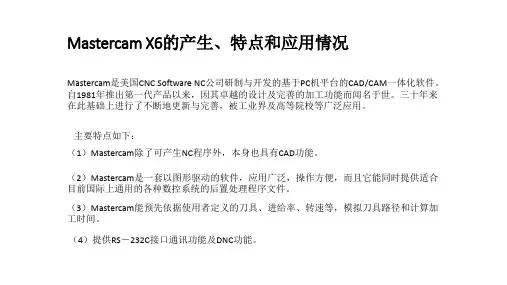Mastercam X6应用与实例教程(第2版)第4章 实体造型
- 格式:ppt
- 大小:1.93 MB
- 文档页数:150
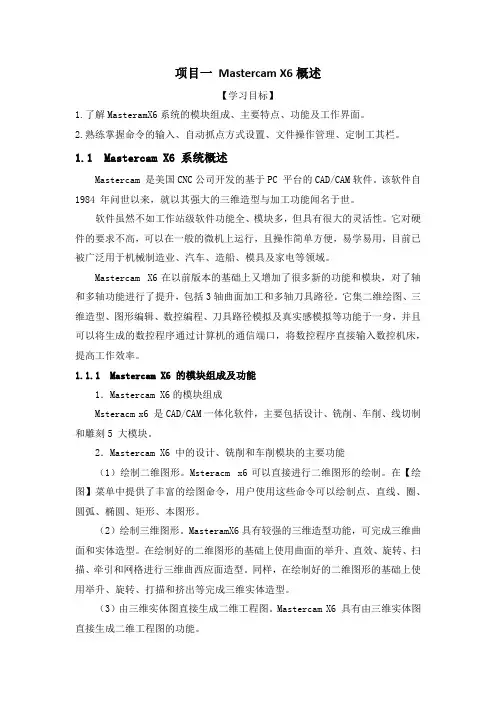
项目一Mastercam X6概述【学习目标】1.了解MasteramX6系统的模块组成、主要特点、功能及工作界面。
2.熟练掌握命令的输入、自动抓点方式设置、文件操作管理、定制工其栏。
1.1 Mastercam X6 系统概述Mastercam 是美国CNC公司开发的基于PC 平台的CAD/CAM软件。
该软件自1984 年问世以来,就以其强大的三维造型与加工功能闻名于世。
软件虽然不如工作站级软件功能全、模块多,但具有很大的灵活性。
它对硬件的要求不高,可以在一般的微机上运行,且操作简单方便,易学易用,目前已被广泛用于机械制造业、汽车、造船、模具及家电等领域。
Mastercam X6在以前版本的基础上又增加了很多新的功能和模块,对了轴和多轴功能进行了提升,包括3轴曲面加工和多轴刀具路径。
它集二维绘图、三维造型、图形编辑、数控编程、刀具路径模拟及真实感模拟等功能于一身,并且可以将生成的数控程序通过计算机的通信端口,将数控程序直接输入数控机床,提高工作效率。
1.1.1 Mastercam X6 的模块组成及功能1.Mastercam X6的模块组成Msteracm x6 是CAD/CAM一体化软件,主要包括设计、铣削、车削、线切制和雕刻5 大模块。
2.Mastercam X6 中的设计、铣削和车削模块的主要功能(1)绘制二维图形。
Msteracm x6可以直接进行二维图形的绘制。
在【绘图】菜单中提供了丰富的绘图命令,用户使用这些命令可以绘制点、直线、圈、圆弧、椭圆、矩形、本图形。
(2)绘制三维图形。
MasteramX6具有较强的三维造型功能,可完成三维曲面和实体造型。
在绘制好的二维图形的基础上使用曲面的举升、直效、旋转、扫描、牵引和网格进行三维曲西应面造型。
同样,在绘制好的二维图形的基础上使用举升、旋转、打描和挤出等完成三维实体造型。
(3)由三维实体图直接生成二维工程图。
Mastercam X6 具有由三维实体图直接生成二维工程图的功能。



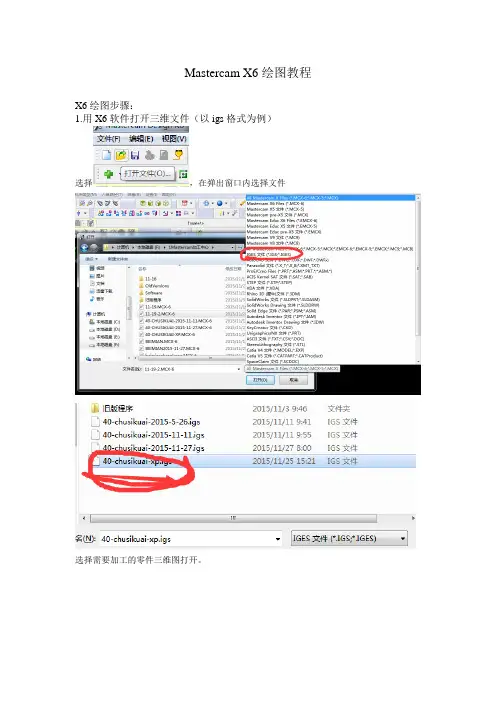
Mastercam X6绘图教程X6绘图步骤:1.用X6软件打开三维文件(以igs格式为例)选择,在弹出窗口内选择文件选择需要加工的零件三维图打开。
打开后会看到很多无用的点框选全部绿点后按DELETE删除。
删除后整个图就显得没那么乱了。
3.设置坐标零点(实际加工时,对刀零点)这一步是比不可少的最为关键的一步我们可以看到屏幕中间位置有个小的XY坐标系(这个需要从系统设置里面调出来)接着开始设置加工零点:屏幕右下角有个WCS按钮,点一下,在弹出的菜单中选择“WCS图素定面”,然后选择你需要作为加工零点的面(选面的时候一定要看清楚鼠标是否选到想要的面),选好后出现新建视角,点确定。
这时坐标系就变到你所选的面,并以该面为Z轴零点。
但是该坐标系还不是最终的加工坐标系,为了同步到与实际加工相同的坐标系,那么,我们必须知道实际加工时对刀坐标系零点相对于零件上某一点的距离。
假设我们实际加工需要零件以图中方向摆放,且XY分别距离图中该点5mm为对刀零点。
一般导入的零件都是有倒角的,所以首先得提取出两个面的交点,用屏幕上方菜单栏“绘图”选项里面的“曲面曲线--所有曲线边界”命令将该点的两侧面轮廓提取出来,然后一直按回车键直到图中“选取曲面,实体或实体面”消失,这时能看到如图所示轮廓线变成绿色接着,使用菜单栏中“转换--投影”命令将两条相交的线投影出来,并用“编辑--修剪打断延伸”命令中的“延伸”,将两条线延伸到相交。
然后使用WCS按钮里面的“打开视角管理器”点箭头后,选择刚才的交点作为WCS原点。
那么屏幕视角就会变成如下图所示:如此还未达到我们需要的零件摆放角度,所以,得使用“转换--旋转”命令将零件旋转到我们以上假设的摆放角度。
接下来将绘图平面与刀具平面都同步成WCS坐标平面,屏幕底下状态栏点选“平面”在弹出的菜单栏中选择先以交点为端点分别沿XY方向画两条线,然后用“转换--单体补正”命令分别偏置5mm如图再使用WCS菜单的视角管理器将原点选到图中交点处到此,原点设置结束之后我们所有的绘图都将会在这个表面上进行。